Messenger không chỉ là ứng dụng nhắn tin, mà còn tích hợp nhiều tính năng hữu ích và thú vị, đặc biệt là khi gọi video. Bạn có thể sử dụng filter, hiệu ứng bắt mắt để cuộc trò chuyện thêm phần sinh động. Bài viết này sẽ hướng dẫn bạn cách bật filter trên Messenger một cách chi tiết.
Gọi Video Call Trên Máy Tính
Trước khi tìm hiểu cách bật filter, hãy cùng xem qua các bước gọi video call trên máy tính:
Bước 1: Mở cuộc trò chuyện với người bạn muốn gọi. Nhấp vào biểu tượng video.
Bước 2: Nếu là lần đầu gọi, hãy cấp quyền truy cập microphone và camera cho ứng dụng.
Bước 3: Chờ người nhận chấp nhận cuộc gọi.
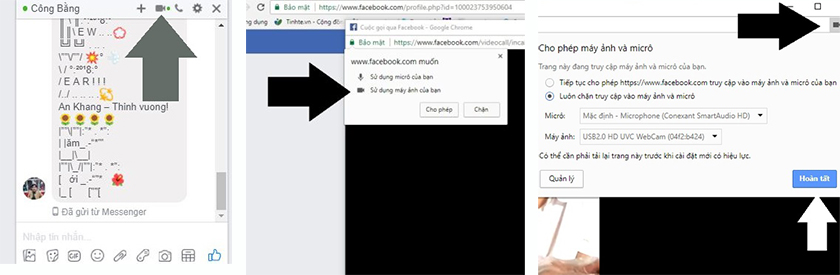 Gọi video trên máy tính
Gọi video trên máy tính
Trên máy tính, bạn có thể tùy chỉnh cài đặt để cho phép hoặc chặn cuộc gọi video trên trang web. Trong khi gọi, bạn cũng có thể chọn lại camera hoặc microphone nếu sử dụng webcam hoặc tai nghe. Nhấn “Lưu lại” để xác nhận cài đặt.
Gọi Video Call Trên Điện Thoại
Để gọi video call trên điện thoại, bạn cần thực hiện các bước sau:
Bước 1: Mở ứng dụng Messenger và chọn người bạn muốn gọi. Nhấp vào biểu tượng video.
Bước 2: Sau khi bắt đầu cuộc gọi, bạn sẽ thấy các tùy chọn sau:
- Đổi camera trước/sau: Chuyển đổi giữa camera trước và sau của điện thoại.
- Giao diện hình ảnh: Tùy chỉnh giao diện cuộc gọi để trải nghiệm thú vị hơn.
- Thu nhỏ video: Vừa nhắn tin vừa trò chuyện video với bạn bè.
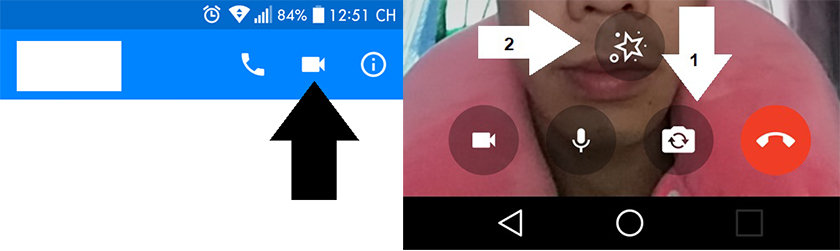 Gọi video trên điện thoại
Gọi video trên điện thoại
Bạn cũng có thể tắt camera khi đang gọi video bằng cách nhấp lại vào biểu tượng video. Âm thanh từ micro và loa vẫn hoạt động bình thường. Tính năng này cũng có sẵn trên Messenger Lite, tuy nhiên, ứng dụng này không hỗ trợ gọi video nhóm.
Hướng Dẫn Bật Filter Trên Messenger Khi Gọi Video
Khi đang gọi video, bạn sẽ thấy biểu tượng ngôi sao ở phía dưới màn hình. Nhấp vào biểu tượng này để kích hoạt hiệu ứng cho cuộc gọi video.
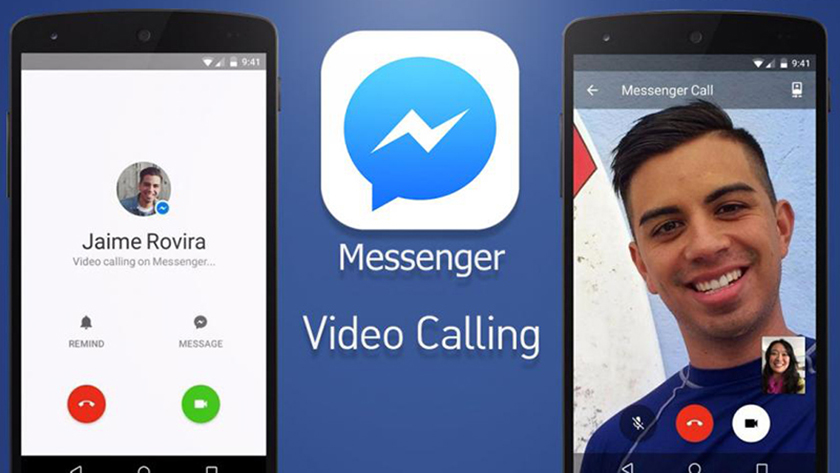 Bật filter trên Messenger
Bật filter trên Messenger
Bạn có thể lựa chọn nhiều hiệu ứng khác nhau, từ hoa lá, cây cối đến các con vật ngộ nghĩnh và nhân vật dễ thương. Ngoài ra, bạn cũng có thể thêm sticker và chữ nghệ thuật để cuộc gọi thêm phần sinh động. Facebook thường xuyên cập nhật các hiệu ứng mới, giúp bạn luôn có những trải nghiệm mới mẻ.
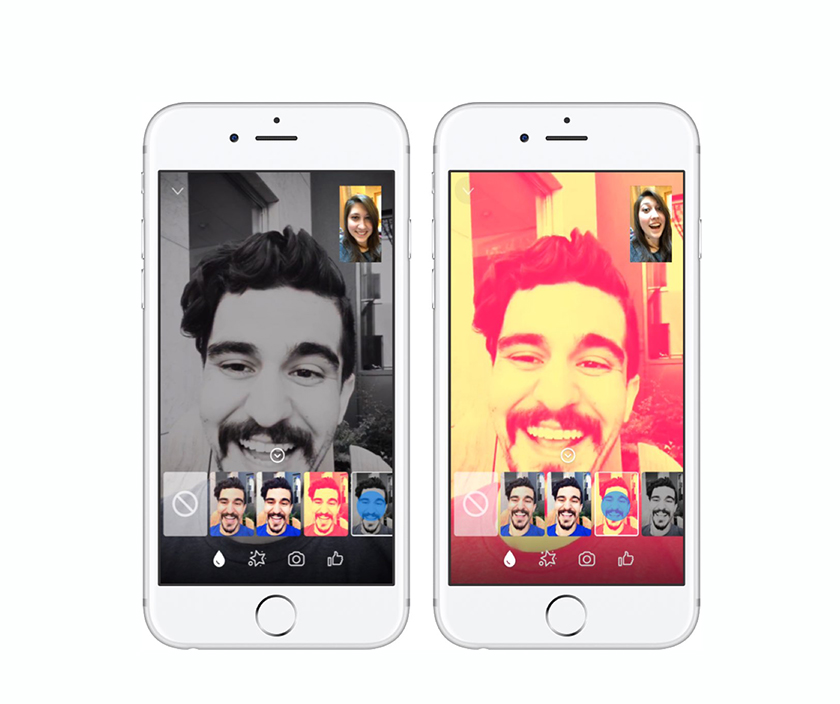 Hiệu ứng trên Messenger
Hiệu ứng trên Messenger
Kết Luận
Trên đây là hướng dẫn chi tiết cách bật filter và sử dụng các hiệu ứng, sticker khi gọi video trên Messenger. Hy vọng bài viết này hữu ích cho bạn. Hãy thử nghiệm các hiệu ứng khác nhau và chia sẻ trải nghiệm của bạn với chúng tôi!


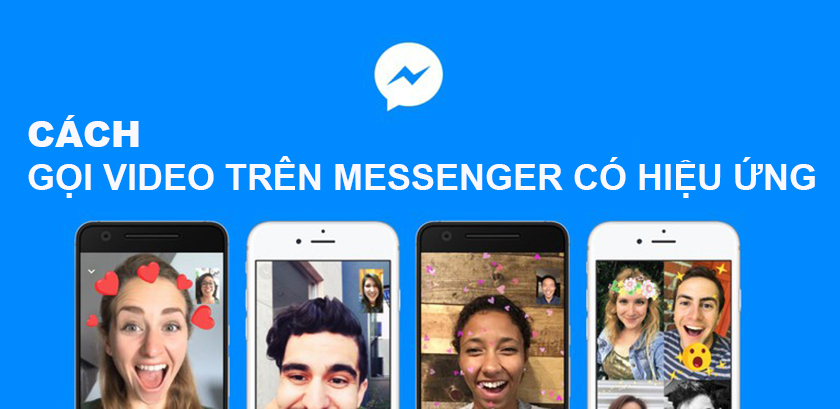

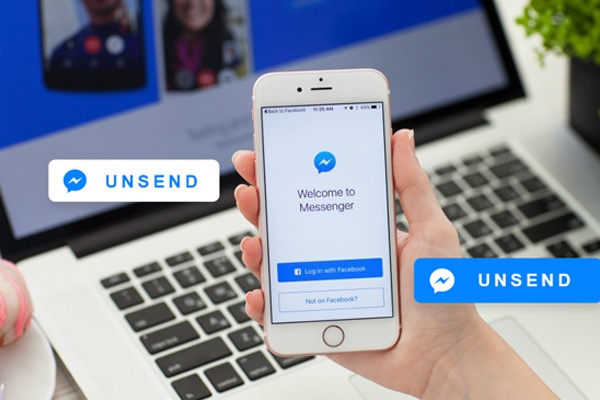










Discussion about this post